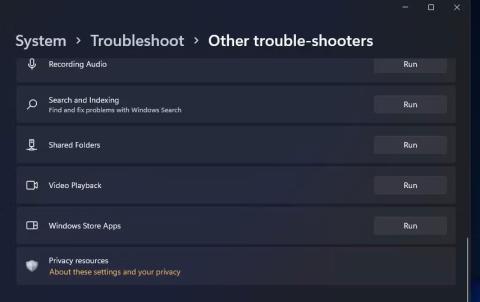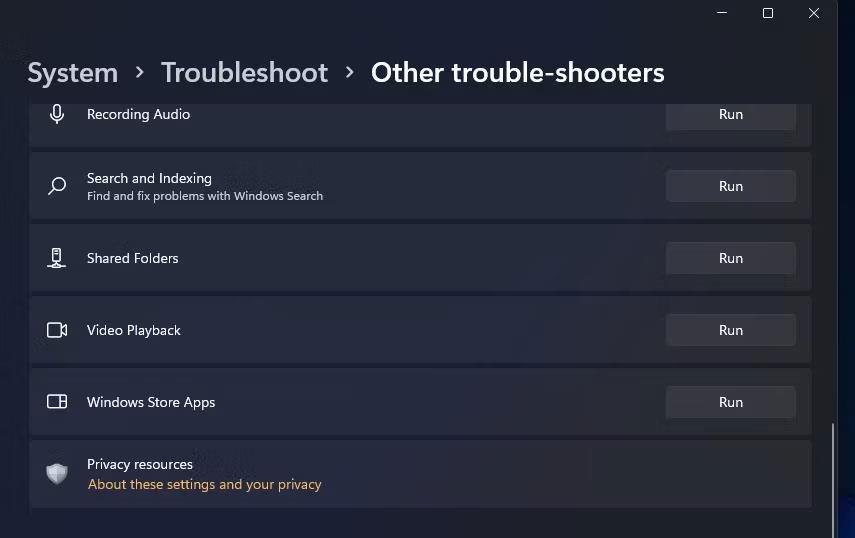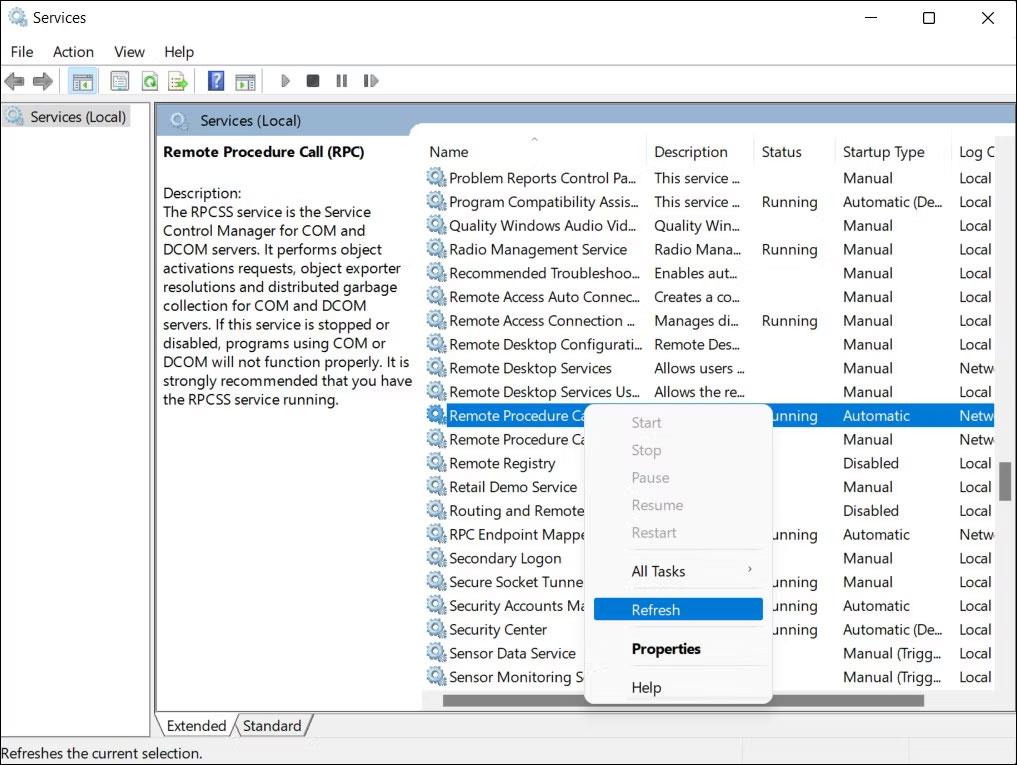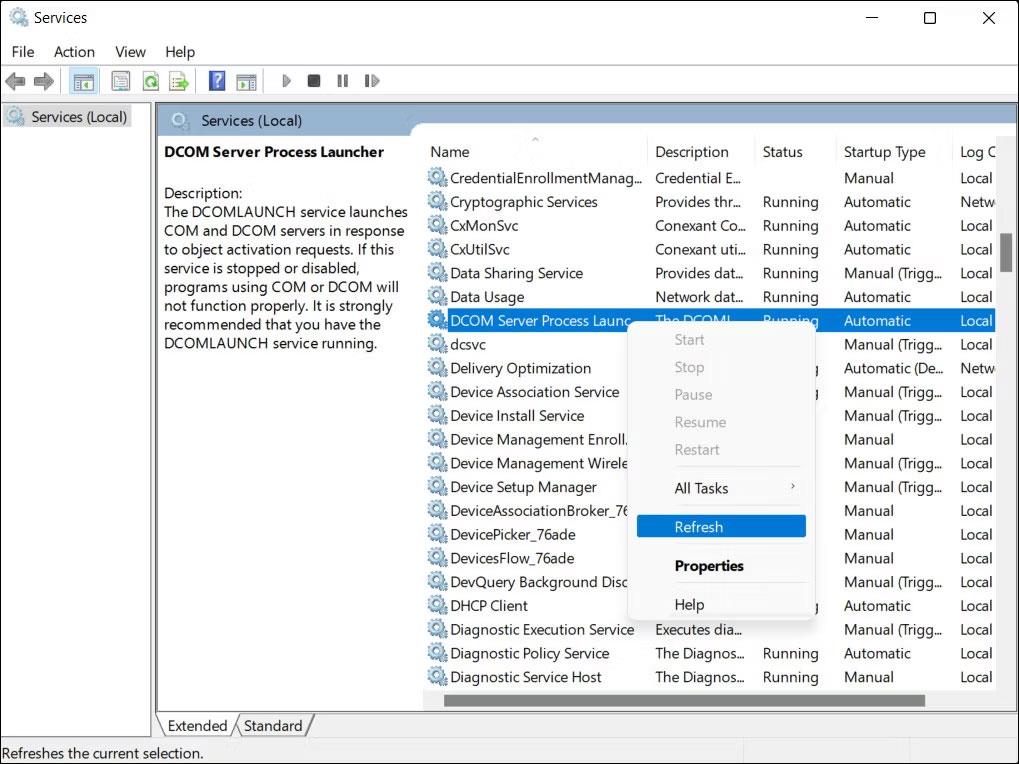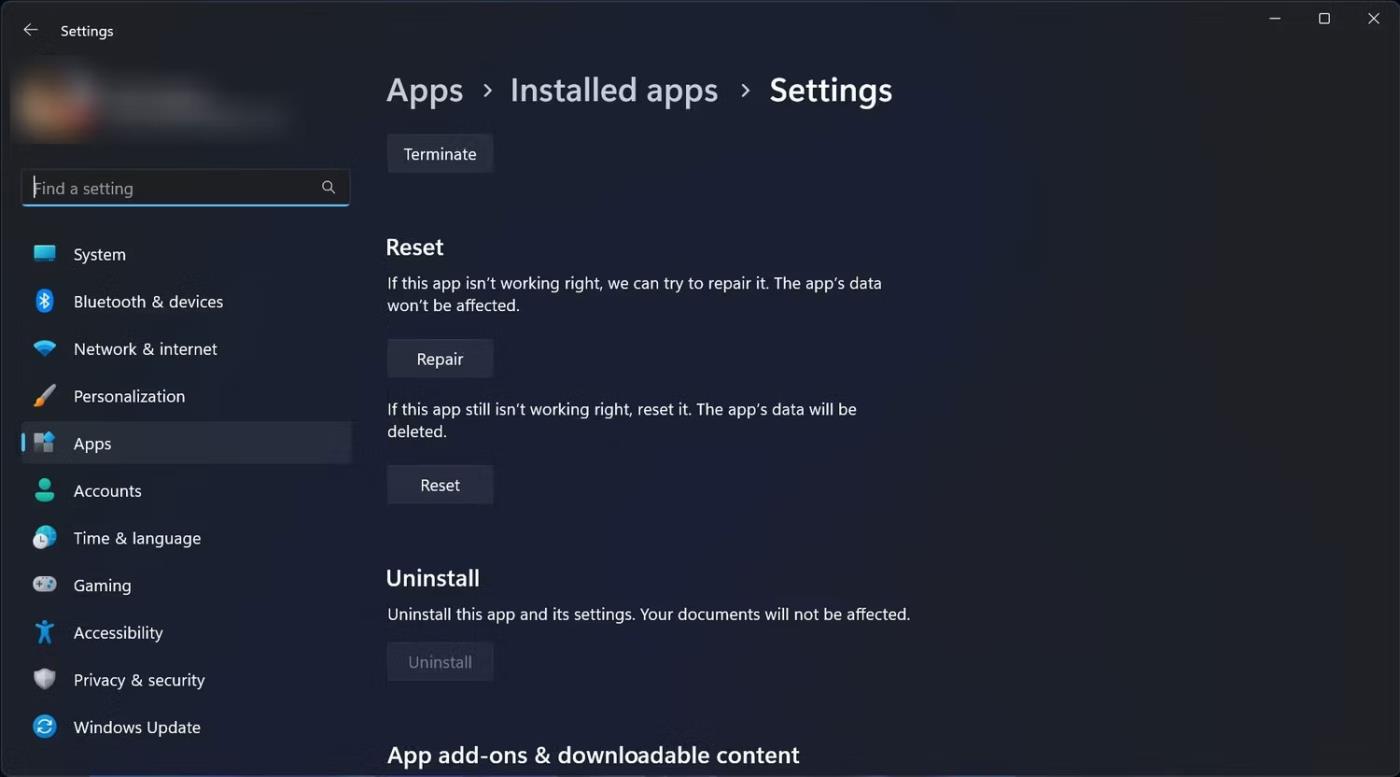Remote Procedure Call (RPC) je komponent systému Windows, ktorý uľahčuje komunikáciu medzi rôznymi procesmi v systéme cez sieť. Niekedy však môže zlyhať, keď sa používateľ pokúsi o prístup k službe, čo má za následok chybové hlásenie „Vzdialené volanie procedúry zlyhalo“.
Táto príručka vám ukáže niekoľko metód na riešenie problémov a obnovenie funkčnosti systému.
1. Zavedenie do núdzového režimu so sieťou
Prvá oprava, ktorú článok navrhuje, je spustenie v núdzovom režime so sieťou. Pomôže vám to, ak sa problém vyskytne z jedného z nasledujúcich dôvodov:
- Poškodené ovládače alebo konfliktné aplikácie na pozadí : Núdzový režim sa spúšťa len so základnými ovládačmi a programami. To znamená, že ak problém spôsobí neplatný ovládač alebo poškodený program, problém sa v núdzovom režime nezobrazí, čo uľahčuje určenie príčiny problému. Ak sa chyba nezobrazí v núdzovom režime, môžete pristúpiť k odstráneniu príčiny problému tak, že ju manuálne odstránite alebo sa vrátite do staršieho stavu systému pomocou funkcie Obnovovanie systému . Ak máte zariadenie StarTech USB2VGA, skúste aktualizovať ovládač zariadenia v núdzovom režime, pretože tým sa problém pre niektorých používateľov vyriešil.
- Infekcia škodlivým softvérom : Problém sa môže vyskytnúť aj vtedy, ak malvér infikoval váš systém. V tomto prípade vám spustenie v núdzovom režime pomôže skenovať SFC bez zásahu škodlivého softvéru. Po identifikácii problému môžete podniknúť kroky na jeho vyriešenie.
V prípade, že sa problém vyskytne pri pokuse o inštaláciu najnovších aktualizácií do systému, môžete ich jednoducho nainštalovať aj v núdzovom režime.
2. Spustite Poradcu pri riešení problémov so systémom Windows Store
Ak sa problém vyskytne pri pokuse o spustenie programu Windows Store, môžete ho vyriešiť aj spustením Poradcu pri riešení problémov so systémom Windows Store.
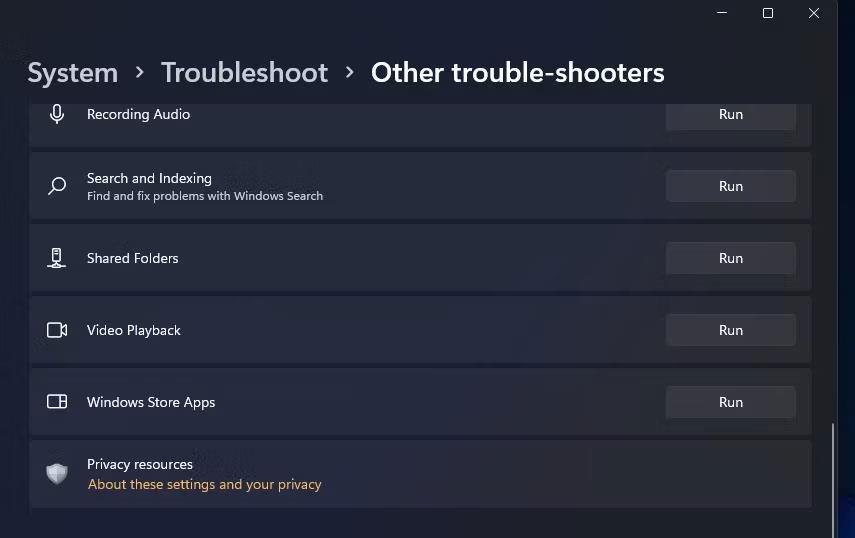
Tlačidlo Spustiť pre nástroj na riešenie problémov so systémom Windows Store
Táto pomôcka funguje tak, že v systéme kontroluje potenciálne chyby, ktoré by mohli spôsobiť problémy. Ak sa zistia nejaké problémy, nástroj na riešenie problémov odporučí relevantné opravy, ktoré môžete použiť aj z nástroja.
To je celkom užitočné v prípade, že problém je spôsobený nejakým poškodením aplikácie.
3. Obnovte službu RPC
Služba RPC (Remote Procedure Call) v systéme Windows je zodpovedná za komunikáciu medzi rôznymi procesmi. Spravuje požiadavky a odpovede medzi rôznymi aplikáciami, čím uľahčuje vykonávanie úloh a zdieľanie zdrojov.
Ak sa služba zaoberá dočasným problémom, môžete sa stretnúť s aktuálnou chybou „Vzdialené volanie procedúry zlyhalo“. Riešenie je v tomto prípade veľmi jednoduché. Vo väčšine prípadov obnovenie služby problém okamžite vyrieši.
Môžete to urobiť takto:
- Stlačením kombinácie klávesov Win + R otvorte Spustiť .
- Do poľa Spustiť zadajte „services.msc“ a stlačte kláves Enter.
- V okne Služby nájdite službu Vzdialené volanie procedúry a kliknite na ňu pravým tlačidlom myši.
- V kontextovej ponuke vyberte položku Obnoviť .
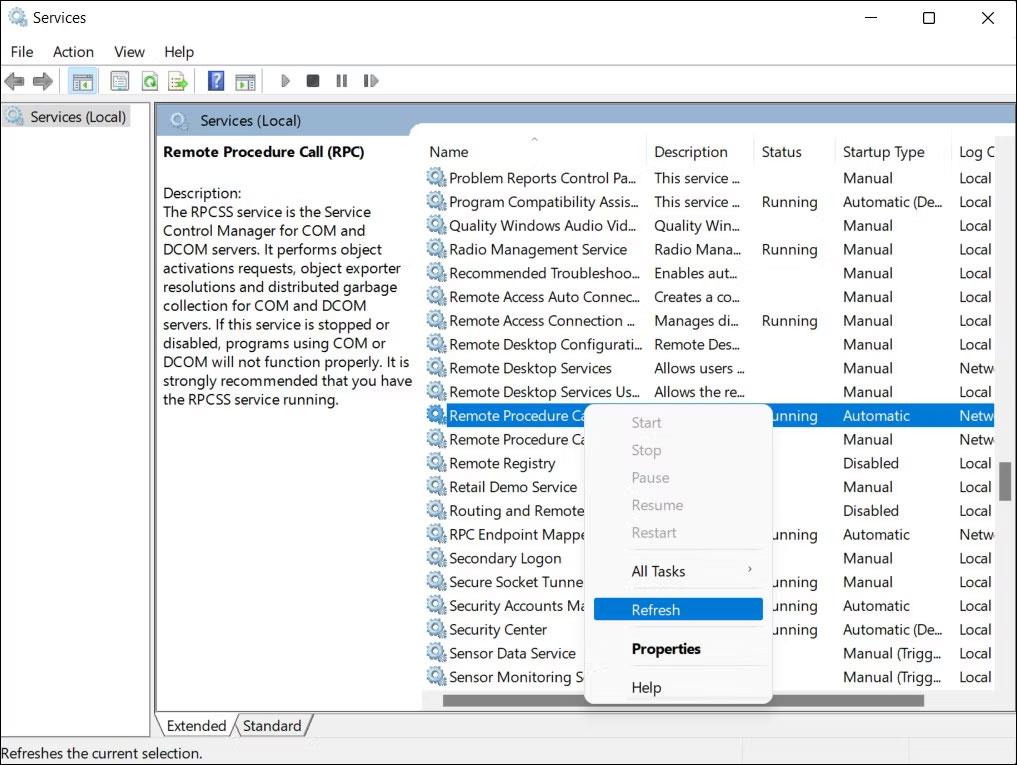
Obnoviť službu RPC
Po obnovení služby vykonajte pôvodnú akciu, ktorá spôsobila chybu RPC, a skontrolujte, či sa problém vyriešil.
4. Reštartujte spúšťač procesov servera DCOM
DCOM Server Process Launcher (DcomLaunch) je zodpovedný za správu rôznych služieb a procesov v systéme Windows, vrátane služby RPC (Remote Procedure Call).
Ak táto služba nefunguje správne, môže spôsobiť problémy so službou RPC, čo môže viesť k aktuálnej chybe. Ak sa to stane, môžete skúsiť reštartovať spúšťač procesov servera DCOM a problém vyriešiť.
Môžete to urobiť takto:
- Otvorte pomôcku Služby podľa krokov opísaných v metóde vyššie.
- Po spustení vyhľadajte službu Spúšťač procesov servera DCOM a kliknite na ňu pravým tlačidlom myši.
- V kontextovej ponuke vyberte možnosť Reštartovať .
- Ak je možnosť Reštartovať sivá, vyberte možnosť Obnoviť.
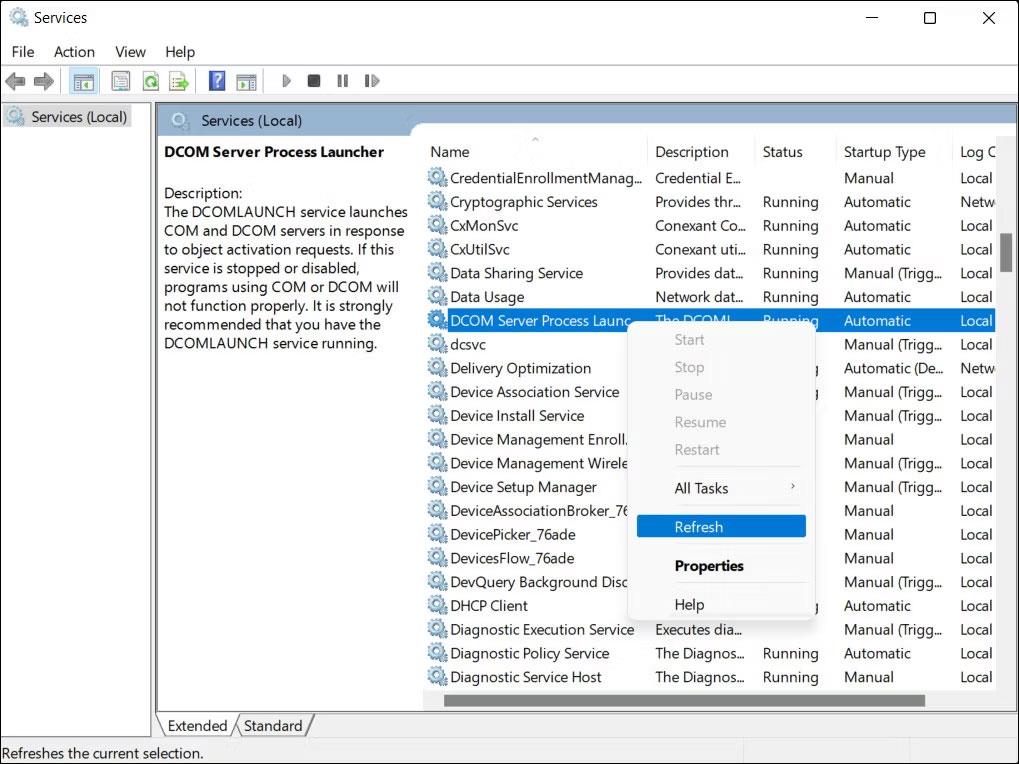
Obnoviť službu Spúšťač procesov servera DCOM
Teraz môžete vyskúšať pôvodnú akciu, ktorá viedla k chybe zlyhania RPC. Dúfajme, že sa s chybou už nestretnete.
5. Resetujte neúspešný program
Môže sa vyskytnúť problém s programom, ktorý sa pokúšate otvoriť. V takom prípade sa môžete pokúsiť vyriešiť problémy v programe pomocou funkcie opravy, ktorá je štandardne poskytovaná v systéme Windows. Ak to nefunguje, môžete obnoviť predvolený stav programu v systéme Windows, aby ste vyriešili prípadné problémy.
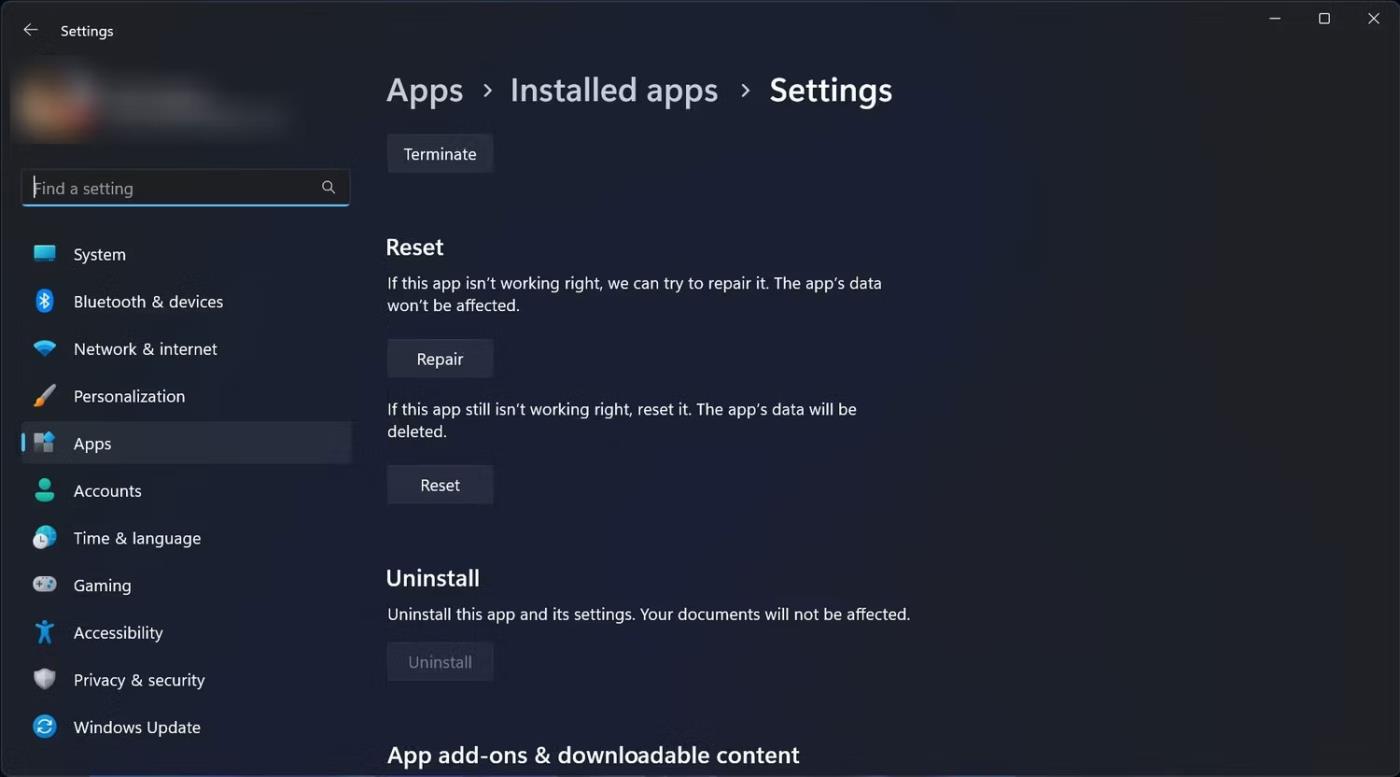
Resetujte neúspešný program
Obe tieto akcie môžete vykonať prostredníctvom aplikácie Nastavenia systému Windows. Pamätajte však, že ak aplikáciu resetujete, stratíte všetky možnosti nastavené v aplikácii.